在使用电脑的过程中,我们经常会遇到系统崩溃、软件出错等问题,这时候重装系统成为解决办法之一。然而,对于一些不了解操作的人来说,重装系统可能会显得困难和...
2025-07-27 174 重装系统
随着时间的推移,笔记本电脑的性能会逐渐下降,操作系统也会变得缓慢不稳定。这时,重装系统是一种很好的解决方案。本文将详细介绍如何使用U盘来重装Win7系统,让您的笔记本焕然一新。

一、准备U盘安装器
要重装Win7系统,首先需要一个可引导的U盘安装器。您可以通过在另一台电脑上下载官方ISO镜像文件,并使用专业的U盘制作工具,如Rufus,将ISO文件写入U盘中。
二、备份重要文件
在重装系统之前,建议您备份所有重要文件和数据。因为重装系统会将硬盘中的所有数据清空,这样可以避免数据的丢失。
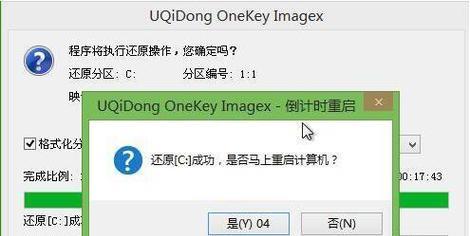
三、设置BIOS启动项
重启笔记本电脑,同时按下F2或Del键进入BIOS设置界面。在Boot选项卡中找到BootDevicePriority(启动设备优先级)或类似选项,将U盘设为第一启动项,并保存设置。
四、插入U盘并重启电脑
将准备好的U盘插入笔记本电脑的USB接口,并重新启动电脑。系统将会自动从U盘中引导。
五、选择语言和时区
等待片刻后,系统会询问您的语言和时区偏好,选择合适的选项后点击“下一步”。

六、点击“安装”
在安装界面上,点击“安装”按钮开始安装过程。
七、同意许可协议
阅读并同意微软的许可协议后,勾选“我接受许可条款”选项,并点击“下一步”。
八、选择安装类型
选择“自定义(高级)”安装类型,这将允许您在重装系统时对磁盘进行格式化和分区。
九、删除旧的分区
在磁盘分区界面上,选择旧的分区并点击“删除”。重装系统时,所有的数据都将被清空,请确保您已经备份了重要文件。
十、创建新的分区
点击“新建”按钮来创建新的分区。您可以根据个人需求来设置分区大小和名称。
十一、选择系统安装位置
选择刚刚创建的分区作为系统安装位置,并点击“下一步”继续安装过程。
十二、等待安装完成
系统会开始自动安装Win7系统,这个过程可能需要一些时间,耐心等待。
十三、设置用户名和密码
安装完成后,系统会要求您设置用户名和密码。请确保您记住这些信息,以便以后登录使用。
十四、安装驱动程序
一旦系统安装完成,您需要安装笔记本电脑所需的驱动程序,以确保所有硬件正常工作。
十五、更新和软件安装
您还需要进行系统更新和安装常用软件,以提升系统性能和功能。
通过本文的步骤,您可以轻松地使用U盘重装Win7系统。重装系统不仅可以解决笔记本电脑的性能问题,还可以清除潜在的安全风险,让您的笔记本焕然一新。记住在重装系统之前备份重要文件,并确保使用官方ISO镜像文件进行安装。祝您成功重装Win7系统!
标签: 重装系统
相关文章

在使用电脑的过程中,我们经常会遇到系统崩溃、软件出错等问题,这时候重装系统成为解决办法之一。然而,对于一些不了解操作的人来说,重装系统可能会显得困难和...
2025-07-27 174 重装系统

在使用电脑的过程中,由于各种原因可能会导致我们需要重新安装操作系统。本篇文章将详细介绍如何将电脑上已经安装的Windows10系统重装为Windows...
2025-07-24 134 重装系统
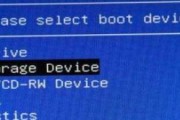
Win8系统作为微软推出的操作系统,其稳定性和用户体验得到了广泛认可。然而,长时间使用后可能会出现系统卡顿、软件运行不稳定等问题。这时候,重装Win8...
2025-07-24 173 重装系统

随着Windows10系统的推出,一些用户可能对新系统不太适应,希望回到熟悉的Windows8系统。本文将为您提供一份详细的教程,教您如何在已安装Wi...
2025-07-22 153 重装系统
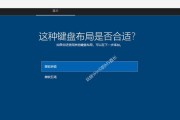
在使用电脑的过程中,由于各种原因,我们可能需要对系统进行重装。本文将以戴尔电脑为例,详细介绍如何重装戴尔电脑的Win7系统。无论您是初次接触电脑的新手...
2025-07-22 142 重装系统

在使用Mac笔记本电脑的过程中,有时我们可能会遇到各种问题,例如系统运行缓慢、出现错误提示等。这时,重装系统是一种解决问题的有效方法。本文将详细介绍如...
2025-07-21 170 重装系统
最新评论